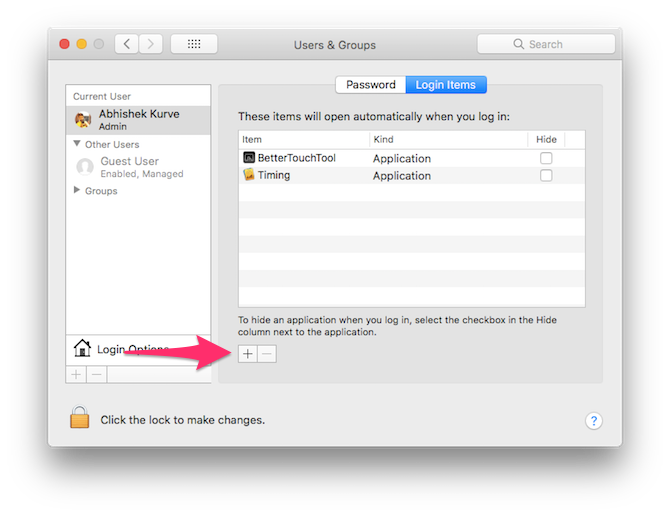Mỗi khi bạn khởi động Mac của bạn thì rất nhiều ứng dụng và dịch vụ được chạy tự động ở nền, đây thường được gọi là việc đăng nhập các mục (item) rất hữu ích và tiện dụng. Nhưng nếu có nhiều mục không cần thiết lúc đầu cũng như bạn sẽ không cần phải sử dụng ngay sẽ được bật luôn và khiến cho Mac của bạn khởi động chậm chạp hơn và giảm đi hiệu năng của nó.
Ngăn các ứng dụng Mac chạy khi khởi động
Sau thời gian sử dụng nếu máy Mac của bạn khởi động chậm hơn so với lúc mới xài, khả năng cao đây là hiện tượng cho việc có nhiều các ứng dụng đăng nhập khi khởi động. Lúc này bạn cần phải tối ưu các mục này và thật tuyệt là macOS có cung cấp một cách rất hữu ích để ngăn các ứng dụng chạy khi khởi động máy.
Đơn giản, bạn chỉ cần mở System Preferences -> Users & Groups -> Login Items. Các ứng dụng được hiển thị ở đây được thiết lập để tự động chạy khi bạn khởi động máy, nếu bạn muốn loại bỏ một ứng dụng nào đó chỉ cần nhấn vào biểu tượng dấu trừ “–“.
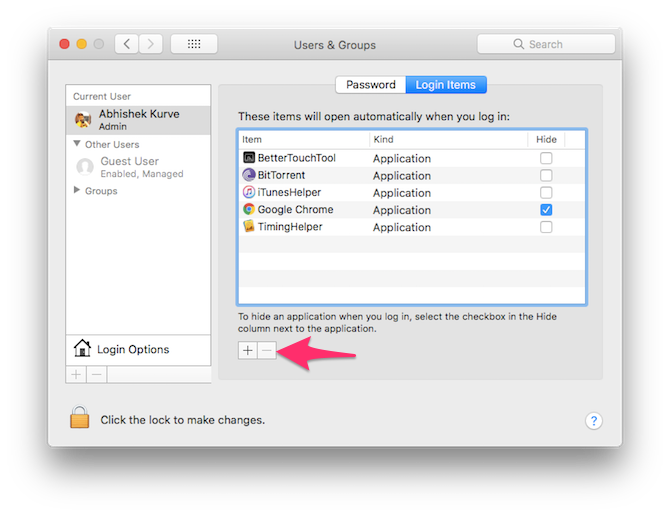 Ngoài ra nếu bạn muốn một ứng dụng tự khởi động im lặng ở nền, tức là vẫn muốn nó hoạt động nhưng không muốn khi khởi động máy sẽ hiển thị cửa sổ của ứng dụng thì bạn tick vào ô Hide. Lời khuyên tốt nhất là hãy cố gắng giảm tối đa các ứng dụng không cần thiết khi khởi động để máy Mac của bạn có thể được tối ưu hiệu suất.
Ngoài ra nếu bạn muốn một ứng dụng tự khởi động im lặng ở nền, tức là vẫn muốn nó hoạt động nhưng không muốn khi khởi động máy sẽ hiển thị cửa sổ của ứng dụng thì bạn tick vào ô Hide. Lời khuyên tốt nhất là hãy cố gắng giảm tối đa các ứng dụng không cần thiết khi khởi động để máy Mac của bạn có thể được tối ưu hiệu suất.
Tự động chạy ứng dụng lúc khởi động Mac
Ngược lại, nếu bạn sử dụng một vài ứng dụng đặc biệt mỗi ngày, bạn có thể thiết lập các ứng dụng này tự động chạy khi khởi động Mac giúp tiết kiệm thời gian của bạn hơn.
- Mở System Preferences, click vào Users & Groups và chọn thẻ Login Items.
- Nhấn vào biểu tượng dấu cộng “+” và chọn ứng dụng bạn muốn tự động chạy.
- Lặp lại các bước trên với các ứng dụng khác. Ngoài ra bạn có thể ẩn chúng bằng cách tick vào “Hide“.
Hoãn các mục đăng nhập khi khởi động Mac
Nếu máy Mac của bạn có rất nhiều mục đăng nhập khi khởi động, hiển hiên hiệu năng của máy sẽ bị giảm đáng kể, bạn có thể tắt các mục đăng nhập này nhưng sau đó bạn sẽ phải đăng nhập bằng tay từng ứng dụng, rất mất thời gian.
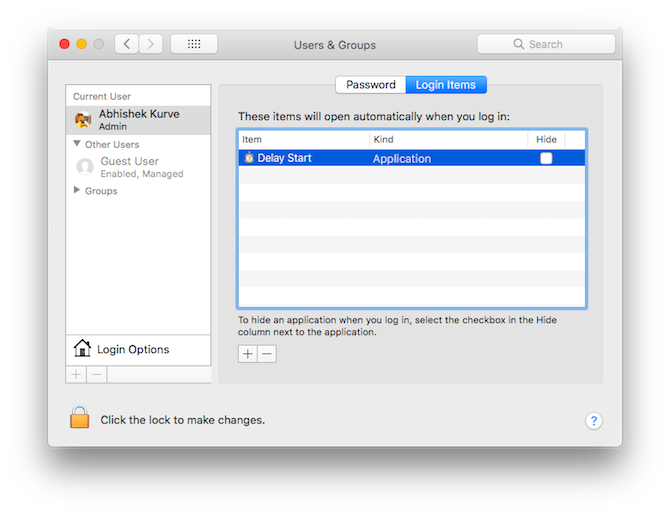 Hãy sử dụng Delay Start (tải về tại đây), đây là một ứng dụng đơn giản trên Mac cho phép bạn điều khiển việc mở các ứng dụng và lựa chọn khi nào sẽ mở. Nó cho phép bạn trì hoãn việc đăng nhập một số mục giúp cho máy Mac của bạn được khởi động nhanh hơn. Để sử dụng hãy làm theo các bước sau:
Hãy sử dụng Delay Start (tải về tại đây), đây là một ứng dụng đơn giản trên Mac cho phép bạn điều khiển việc mở các ứng dụng và lựa chọn khi nào sẽ mở. Nó cho phép bạn trì hoãn việc đăng nhập một số mục giúp cho máy Mac của bạn được khởi động nhanh hơn. Để sử dụng hãy làm theo các bước sau:
- Xóa tất cả các ứng dụng đang có trong mục Login Items, mở System Preferences, click vào Users & Groups và chọn thẻ Login Items chọn tất cả các ứng dụng sau đó click vào biểu tượng dấu trừ “–“.
- Nhấn vào biểu tượng dấu cộng “+“, sau đó thêm Delay Start vào danh sách.
- Bây giờ chạy Delay Start, nhấn vào dấu cộng “+” để thêm các ứng dụng bạn tự động chạy trên Mac.
- Thêm thời gian (bằng giây) vào mục Time Setting, lúc này máy Mac của bạn sẽ trì hoãn việc đăng nhập các ứng dụng bạn chọn theo thời gian bạn đã thiết lập.
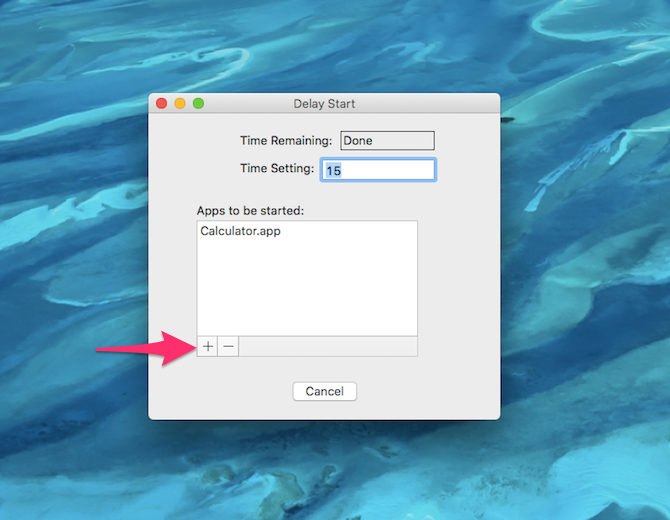 Lặp lại bước 2 để thêm nhiều ứng dụng khác và nhớ thiết lập thời gian chạy cho chúng.
Lặp lại bước 2 để thêm nhiều ứng dụng khác và nhớ thiết lập thời gian chạy cho chúng.